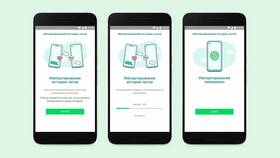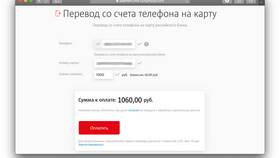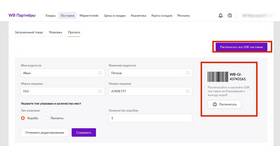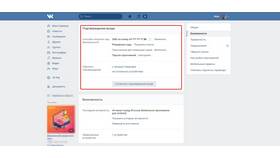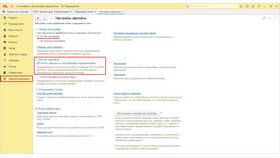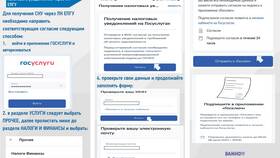Некорректные уведомления могут возникать из-за различных системных сбоев или неправильных настроек. Рассмотрим методы диагностики и устранения распространенных проблем с уведомлениями на мобильных устройствах и компьютерах.
Содержание
Основные причины некорректных уведомлений
| Проблема | Возможные причины |
| Отсутствие уведомлений | Отключенные разрешения, режим "Не беспокоить" |
| Задержка уведомлений | Ограничения фоновой работы, оптимизация батареи |
| Неправильное содержимое | Ошибки приложения, кэшированные данные |
Пошаговая инструкция по исправлению
Для мобильных устройств (Android/iOS)
- Проверьте настройки уведомлений:
- Откройте "Настройки" → "Уведомления"
- Найдите проблемное приложение
- Убедитесь, что уведомления включены
- Очистите кэш приложения:
- Настройки → Приложения → Выберите приложение
- Хранилище → Очистить кэш
- Проверьте ограничения фоновой работы
Для компьютеров (Windows/macOS)
| Действие | Инструкция |
| Проверка центра уведомлений | Параметры → Система → Уведомления и действия |
| Обновление приложения | Магазин приложений → Проверить обновления |
| Переустановка ПО | Удалить и заново установить проблемное приложение |
Дополнительные методы исправления
- Проверка подключения к интернету
- Отключение VPN и прокси-серверов
- Сброс настроек уведомлений до стандартных
- Обновление операционной системы
Когда обращаться в поддержку
| Ситуация | Действие |
| Проблема после обновления | Сообщить разработчику о несовместимости |
| Критические уведомления не работают | Экстренный запрос в техподдержку |
| Массовые сбои у многих пользователей | Ожидать исправления от разработчика |
Профилактика проблем с уведомлениями
- Регулярно обновляйте приложения и ОС
- Не злоупотребляйте очисткой памяти
- Проверяйте настройки после крупных обновлений
- Используйте официальные версии приложений
Большинство проблем с уведомлениями решаются стандартными методами настройки. Для сложных случаев может потребоваться сброс настроек или обращение к разработчикам приложения.